|
Autore
|
Topic: Aiuto!Esportare midi+wave
|
FrancoPet
Member
Member # 1577
|
 posted 21. Dicembre 2002 19:26
posted 21. Dicembre 2002 19:26




Ciao atutti.Il mio problema è il seguente:con il cubase 24 a lavoro finito,mi ritrovo con alcune tracce midi e altre wave.Ho provato in tutti i modi ad asportare il tutto ma mi asporta solo il wave,ho fatto anche mixdown ma li mi si crea naturalmente solo una traccia con i midi.Allora come devo fare?Grazie
Messaggi: 1278 | Data Registrazione: Nov 2002
| IP: Logged
|
|
laboros
Member
Member # 391
|
 posted 21. Dicembre 2002 19:29
posted 21. Dicembre 2002 19:29



Sono due cose separate puoi esport. audio e midi ma non tutti e due insieme.
il midi lo esporti con
File
Esporta midi file
ma ripeto niente a che vedere con audio
Ciraga
Messaggi: 3937 | Data Registrazione: Set 2001
| IP: Logged
|
|
FrancoPet
Member
Member # 1577
|
 posted 21. Dicembre 2002 19:49
posted 21. Dicembre 2002 19:49




Ma allora con la batteria e le chitarre,che le registro io sotto forma di .wav,come faccio se non si possono esportare.Forse c'è un'altra procedura.Qualcuno sa dirmi di più?Grazie.
P.S.:ho provato a selezionare una traccia audio a registrarci il tutto ma non è venuto niente.
Messaggi: 1278 | Data Registrazione: Nov 2002
| IP: Logged
|
|
laboros
Member
Member # 391
|
 posted 21. Dicembre 2002 22:22
posted 21. Dicembre 2002 22:22



Allora se stai pilotando strumenti con tracce midi e hai anche tracce audio tipo la voce e una chitarra e vuoi esportare il tutto devi prima convertire le tracce midi in audio e come?
allora devi registrare su una traccia audio il risultato di quello che senti quando suonano solo le tracce midi,cioè mentre le tracce midi suonano tu senti qualche cosa? se si allora quello che senti devi registrtarlo su una traccia audio,una volta che hai convertito tutto il midi in audio puoi esportare un file audio che comprenda latraccia da te creata dal midi+le tracce audio della voce e chitarra da te registrate.
Spero di essermi spiegato.
Ripeto il midi e l'audio sono due cose completamente diverse. 
Ciaraga
Messaggi: 3937 | Data Registrazione: Set 2001
| IP: Logged
|
|
yasodanandana
Member
Member # 1424
|
 posted 22. Dicembre 2002 01:02
posted 22. Dicembre 2002 01:02




allora... esporti il midifilepoi metti i locatori all'inizio e alla fine del pezzo poi esporti la traccia audio uno in un bel file wav (o aif)
lo stesso per la traccia due
lo stesso per tutte le tracce audio sul programma destinazione carichi il midifile e poi carichi traccia per traccia le parti audio riallineandole sulla giusta battuta d'inizio
v.o.l.e.v.i.s.a.p.e.r.e.q.u.e.s.t.o.??????
Messaggi: 29459 | Data Registrazione: Ott 2002
| IP: Logged
|
|
FrancoPet
Member
Member # 1577
|
 posted 23. Dicembre 2002 13:08
posted 23. Dicembre 2002 13:08




Ciao.Ho provato a fare quello che mi avete consigliato,cioè:Ho selezionato una traccia audio per registrare solo il midi,ma riascoltandola non si sentiva niente.Se si fosse sentita avrei dovuto esportare la traccia midi convertita in audio e le tracce audio e il gioco era fatto.Giusto no?Ma in questo caso che il midi non l'ho potuto convertire cosa devo fare.Vi prego aiutatemi!Ciao
Messaggi: 1278 | Data Registrazione: Nov 2002
| IP: Logged
|
|
gio
Member
Member # 829
|
 posted 23. Dicembre 2002 13:14
posted 23. Dicembre 2002 13:14




>Ho selezionato una traccia audio per registrare solo il midi
uh? in che senso?
audio e midi sono due cose distinte:
midi=informazioni per far suonare VSTi o moduli esterni
non puoi salvare una traccia audio come midi file, non ha senso.
Messaggi: 8319 | Data Registrazione: Feb 2002
| IP: Logged
|
|
FrancoPet
Member
Member # 1577
|
 posted 23. Dicembre 2002 13:22
posted 23. Dicembre 2002 13:22




Ciao Gio.Io ho gia fato come spiego nel precedente messaggio di selezionare la traccia audio per registrare il midi e riascoltandola come ho detto prima non si sentiva niente,il segnale era piatto.Lo so che l'audio e il midi sono 2 cose completamente diverse.Infatti se leggi bene io non ho detto che ho registrato o starei tentanto di registrare il wave nel midi ma casomai viceversa.Grazie a tutti per il supporto
Messaggi: 1278 | Data Registrazione: Nov 2002
| IP: Logged
|
|
|
|
|
|
FrancoPet
Member
Member # 1577
|
 posted 24. Dicembre 2002 13:04
posted 24. Dicembre 2002 13:04




Allora,per quanto riguarda il mixdown,io l'ho fatto e mi mette,come sempre le tracce midi in una.Ma così allora rimangono sempre midi.Registrando il midi in una traccia audio,non è venuto niente con tutto che durante la registrazione lo ascoltavo:il midi del mixer l'ho ativato in rec.Invece,per quanto riguarda l'expander,per adesso è solo interno.Ho intenzione che fra un paio di mesi rendo più professionale il mio set-up audio.Grazie a tutti,attendo una risposta
Messaggi: 1278 | Data Registrazione: Nov 2002
| IP: Logged
|
|
laboros
Member
Member # 391
|
 posted 24. Dicembre 2002 13:35
posted 24. Dicembre 2002 13:35



Cercherò di essere ancora più chiaro.
Devi prima convertire le tracce midi in audio e come?
Devi registrare su una traccia audio il risultato di quello che senti quando suonano solo le tracce midi,((quando ascolti le tue tracce midi il suono esce da una porta della tua scheda audio per andare all'amplificatore o mixer che tu hai?
Se la risposta fosse no,allora tu non sentiresti niente,ma visto che tu le sai ascoltando vuol dire che questo suono esce dal PC e và nell'apparato di diffusione che tu hai,e su questo non ci piove!!!
quello che senti devi registrtarlo su una traccia audio,((Qui per me sta il prob. stai bene attento quì,il suono che senti devi reindirizzarlo in qualsiasi modo nuovamente alla porta di input della tua scheda audio,
Poi apri: (spero tu stia usando Cubase VST)
panels
Vst input e controlli che siano accesi gli input a dispoosizione che tu hai.
Ora scegli una trk audio clicchi su enable se accenderà ma tu controlla questo:
panels
vst mixer1
scegli il canale giusto ((se hai scelto la trk con canale 1+2 qui scegli il canale 1 e ti assicuri che il tastino in del mix sia acceso fai play e i led del mix devono segnarti l'ingresso del segnale,se non succede vuol dire che l'audio che esce dalla scheda audio non ritorna all'input della stessa,ricontrolla tutto e riprova fin che ci devi riuscire se no non potrai mai registrare.
Convertito tutto il midi in audio puoi esportare un file audio che comprenda la trk da te creata dal midi+le trk audio da te registrate.
Spero di essermi spiegato. 
Mettere una traccia in stereo
Lo si fa dall’Inspector, cliccando sul pulsante Mono/Stereo affinché indichi stereo.
Il pulsante mono/stereo nell’Inspector.
Quali tracce possono essere messe in stereo?
Il pulsante mono/stereo indica se una traccia può essere messa in stereo. Quando
lo stereo non è disponibile, il pulsante è scurito. Perché sia possibile metterla in stereo,
una traccia deve avere i seguenti requisiti:
• Deve essere impostata su un numero di canale dispari.
Una registrazione stereo utilizza sempre un canale dispari per la sinistra e un canale pari per
la destra.
• Non deve contenere già registrazioni mono.
Se nella traccia già ci sono parti mono non potete metterla in stereo e viceversa.
• Nessun’altra traccia già in uso può essere messa sull’“altro” canale.
Se il canale 4, ad esempio, è già utilizzato da qualche traccia per una registrazione mono, una
traccia sul canale 3 non può essere messa in stereo.
Cosa succede mettendo una traccia in stereo?
• La voce Chn nell’Inspector e nella colonna CHN indica i due canali utilizzati per lo stereo.
L’Inspector per una traccia stereo che usa i canali 1 e 2.
• Il menu a tendina per il canale (apribile dall’Inspector e dalla colonna Chn nella Track
List) elenca i due canali come una coppia stereo.
Da questo punto in poi possono essere usati solo in stereo, come coppia.
• Qualsiasi Traccia impostata sull’“altro” canale audio della coppia stereo, verrà impostata
automaticamente sul canale “Any”.
Diciamo che avete una traccia sul canale 3, e che la mettete in stereo. Da quel momento tutte
le tracce che riproducono sul canale 4 verranno automaticamente impostate su “Any”.
• Nella finestra di mixer dei canali audio, due canali uniti in una coppia stereo mostrano
un simbolo stereo, e gli indicatori di livello vengono mostrati adiacenti l’uno all’altro.
Una coppia di canali stereo nel mixer.
• Tutte le registrazioni stereo che fate si prendono due corsie nell’editor audioIn questo esempio, tutte le
tracce (in un sistema a 16
canali) sono in stereo.
Registrare in stereo
Fare registrazioni stereo non è diverso dal registrare in mono. Dovete semplicemente
assicurarvi che le due uscite audio che volete registrare (probabilmente i lati
destro e sinistro di una sorgente stereo) siano collegate ai giusti ingressi e che questi ingressi siano selezionati
per i due canali audio della coppia stereo.
Il mixer e le coppie di canali stereo
Come descritto sopra, una coppia di canali stereo è indicata nella finestra di mixer
dei canali audio da un “simbolo stereo” e dalla posizione fianco a fianco degli indicatori
di livello. Noterete anche che nel mixer c’è un solo pulsante di Insert Effects e
VST Dynamics, il che significa che non potete effettuare impostazioni di Insert o Dynamics
individuali per i due canali.
Inoltre, la maggior parte dei controlli per i canali sono “agganciati”, che significa
che quando ne modificate uno, cambiano entrambi.
Ad esempio, se spostate il livello di un canale in una coppia stereo, si sposta anche
l’altro canale, automaticamente. Questo rende più semplice impostare i due canali
di una coppia stereo affinché suonino uguali.
I controlli che si comportano in questo modo sono:
• Livelli.
• Tutte le impostazioni di EQ.
• Tutte le impostazioni di Send (mandata).
• Mute e Solo.
• Monitoring on/off, selettore Livelli di Input e Meter Reset.
Maggiori informazioni sul missaggio nel capitolo “Missaggio audio e uso degli effetti”.
Scavalcare “l’agganciamento”
Se volete fare modifiche nel mixer dei canali audio individualmente per un canale
di una coppia stereo, tenete semplicemente premuto [Alt] mentre modificate il
controllo.
-------------------------------
- 533 -
Missaggio in un file audio
La funzione di esportazione di tracce audio in Cubase VST vi permette di missare un
numero qualsiasi di tracce audio, con effetti ed automazione di missaggio, in un
nuovo file audio, in uno dei vari formati disponibili, mono o stereo. Inoltre saranno
inclusi tutti i canali di ReWire e VST Instruments attivati ed in esecuzione (non in
mute).
❐ Notate che le tracce MIDI non vengono incluse in questo tipo di missaggio. Per avere
un missaggio completo contenente MIDI e audio, seguite le istruzioni a pagina 537.
Ci sono tre diverse modalità per la funzione di esportazione di tracce audio:
• Tra i Locator (between Locators)
Questa modalità esporta tutte le tracce non in mute tra i locator di sinistra e destra e crea un
file di Mixdown a seconda delle impostazioni specificate nel riquadro di Export Audio.
• Parti selezionate (Selected parts)
Questa modalità crea dei file separati per ciascuna parte audio selezionata nell’Arrangement.
• Area di selezione (Selection range)
Questa modalità crea un file di Mixdown basato sulla attuale area di selezione. Tutto l’audio
non in mute all’interno dell’area selezionata verrà incluso nel file di Mixdown.
1. Impostate tracce e parti a seconda della modalità di Mixdown che volete usare:
• Per la modalità “tra i Locator”, Impostate Left e Right Locator affinché racchiudano
l’area che intendete missare.
La regola è: tutto l’audio che ascoltate durante l’esecuzione verrà incluso nel file di
missaggio!
• Per la modalità “parti selezionate”, selezionate tutte le parti che volete missare.
Non dovete effettuare nessuna impostazione per le parti non selezionate, anche se si sentono
durante l’esecuzione. Non verranno incluse nel file di Mixdown.
• Per la modalità “area di selezione”, definite un’area con il tool di selezione area.
2. Impostate le tracce in modo che vengano eseguite così come volete.
Potete utilizzare l’automazione del mixer dei canali audio, così come effetti ed effetti Master.
Se non volete includere nessuna di queste cose nel file audio che state per esportare, dovreste
disabilitarle mentre preparate le tracce, per ascoltare ciò che otterrete.
3. Se volete includere le automazioni, assicuratevi che il pulsante Read nella finestra del
mixer delle tracce audio sia attivo.
4. Aprite il menu File e selezionate “Audio Tracks...” dal sottomenu Export.
Appare la finestra Export Audio.
- 534 -
• Potete aprire questo riquadro anche cliccando sul pulsante “Export Audio” nella finestra
VST Master Mixer.
5. Impostate la modalità di Mixdown (Between Locators, Selected Parts o Selection
Range) cliccando sul corrispondente pulsante.
6. Decidete se volete includere automazione e/o effetti, utilizzando le opzioni “Include”
nella finestra.
Potete decidere in modo indipendente se volete includere le automazioni del VST Channel
Mixer, degli effetti sul mixer e degli effetti Master. Se state esportando con il Dithering attivato
(vedete oltre e pagina 470), dovete accertarvi che l’opzione “Include Master Effects” sia
attivata!
7. Se volete importare automaticamente il file audio che verrà creato in Cubase VST, attivate
le opzioni “Import to”.
Se attivate l’opzione “Pool”, il file apparirà nel Pool. Attivando l’opzione “Audio Track”, il file
apparirà in una nuova parte in una traccia audio, in corrispondenza del Left Locator. Per
maggiori informazioni sulla traccia audio che viene creata, vedete pagina 536.
❐ Queste opzioni non sono disponibili se selezionate “Stereo Split”, 8 bit di Resolution o
un formato dati compresso (vedete oltre).
- 535 -
8. Se volete una verifica udibile durante la procedura di missaggio, attivate l’opzione
“Audition Audio”.
Tutte le tracce audio non in Mute verranno riprodotte ad alta velocità mentre viene creato il
file audio contenente il mix.
9. Selezionate il tipo di file.
Potete scegliere tra AIFF, Real Audio e WAVE. Il tipo da scegliere dipende dal programma in
cui intendete utilizzare il file.
❐ E’ disponibile un encoder MP3 che potete acquistare, aggiungendo file MPEG Layer 3
ai tipi possibili di file in esportazione. Per maggiori informazioni andate su www.cubase.
net.
10.Se selezionate il tipo di file Wave, potete usare il menu a tendina Coding per selezionare
un formato di codifica (compressione) per il file.
Il formato “standard” (richiesto se volete poter reimportare il file in Cubase VST) è “PCM/uncompressed
Waves”. Gli altri formati di codifica in questo menu sono utili quando create
dell’audio da usare in applicazioni multimediali, etc.
❐ Accertatevi di selezionare il formato di codifica supportato dalla applicazione ricevente.
11.Se selezionate il tipo di file Real Audio, il menu a tendina Coding vi consente di scegliere
la qualità audio desiderata per il file.
Il campo di testo sotto il menu Coding mostra una descrizione della codifica attualmente selezionata
ed il suo utilizzo. Notate che la scelta tra mono e stereo è inclusa nelle opzioni di
Coding.
12.Selezionate mono o stereo con i pulsanti nel riquadro “Channels” (solo per i tipi di file
Wave o AIFF).
Avete tre possibilità:
• Potete creare un file mono, caso in cui i canali destro e sinistro vengono missati (coma
quando cliccate il pulsante mono nella finestra VST Master Mixer).
• Potete selezionare l’opzione Stereo Interleaved, caso in cui viene creato un vero file stereo.
• Infine potete selezionare l’opzione Stereo Split, caso in cui vengono creati due file mono
(uno per ogni lato). Se viene selezionata questa opzione non saranno disponibili le opzioni
“Import to Pool/Audio Track”.
13.Selezionate una risoluzione (solo per i tipi di file Wave o AIFF).
La scelta è tra 8, 16 e 24 bit. Cubase VST/32 può esportare anche file a 32 Bit.
• I file audio a 8 bit hanno una fedeltà limitata, ma sono utili per applicazioni multimediali, o situazioni
in cui è servono file di dimensioni ridotte.
• I file a 32 Bit possono essere importati in editor audio professionali, come il WaveLab 3.0
Steinberg.
• Se intendete usare il file in una “normale” versione VST (Cubase VST o Cubase VST Score), dovreste
selezionare l’opzione 16 o 24 Bit.
❐ Quando esportate ad una risoluzione di 16 Bit od inferiore, dovreste considerare l’attivazione
della funzione Dither nel Master Mixer (vedete pagina 470). Notate che dovete
attivare la funzione “Include Master Effects” perché il Dithering sia incluso nel
mixdown.
14.Selezionate una frequenza di campionamento (sample rate) (solo per i tipi di file Wave
o AIFF).
Potete scegliere tra 22.05, 44.1 e 48 kHz. Se state usando la versione Cubase VST/32, potete
anche selezionare i 96kHz. Comunque, per poter reimportare ed eseguire file 96kHz in Cubase
VST/32, il vostro hardware audio ed i suoi driver devono supportare questa frequenza
di campionamento.
❐ È possibile importare e/o ascoltare il file indipendentemente dalla frequenza di campionamento
selezionata. Notate tuttavia, che se la frequenza di campionamento è diversa
da quella usata in Cubase VST, l’altezza e la durata dell’audio saranno sbagliate
quando lo ascolterete o lo riprodurrete.
15.Selezionate una cartella e un nome per il file audio da creare.
Se avete selezionata l’opzione “Stereo Split” come spiegato sopra, i due file avranno lo stesso
nome, ma con l’aggiunta della lettera “L” per il file del canale sinistro e con “R” per il file del
canale destro.
16.Premete il tasto Create File.
Viene creato il file audio. Se avete attivata l’opzione “Audition”, l’audio risultante verrà riprodotto
in “cue” (riproduzione velocizzata) durante il processo. Se avete attivato l’opzione “Import
to”, il file verrà importato nel Pool e, se preferite, in una traccia audio. Potete effettuare
la riproduzione per verificare immediatamente i risultati. Ricordate soltanto di mettere in
mute le tracce originali, e disattivare qualsiasi eq e/o effetto per i canali audio utilizzati dalla
traccia importata, affinché possiate udire il vero risultato (vedete oltre).
I file importati e le Tracce Audio
Se scegliete di importare automaticamente i file audio nell’Arrangiamento, utilizzando
il checkbox “Import to Audio Track”, i segmenti e le Tracce avranno le seguenti
proprietà:
• Se quando selezionate la funzione di esportazione è selezionata una traccia audio,
l’audio importato verrà messo in una parte su quella traccia.
La Traccia Audio selezionata deve essere una Traccia mono se il file è in mono, una traccia
stereo se è selezionato “Stereo Interleaved”. Altrimenti, viene creata una nuova Traccia,
come descritto in seguito.
• Se nessuna Traccia audio è selezionata, viene creata una nuova Traccia, chiamata
MixDown.
❐ Ricordate di mettere in mute le Tracce audio originali quando ascoltate un file
Mixdown importato!-----------------------------------
Includere la vostra musica MIDI nel missaggio
Se volete preparare un file audio Master completo, probabilmente vorrete includere
del materiale MIDI dal vostro Arrangement. Procedete come segue:
1. Impostate tutte le tracce MIDI, strumenti ed equipaggiamenti audio esterni, in modo
che il vostro Arrangement riproduca tutto come volete.
2. Collegate le uscite del vostro mixer, sintetizzatore o qualsiasi sorgente sonora utilizziate,
agli ingressi audio VST.
Per evitare effetti di feedback, assicuratevi di non includere l’uscita di VST nel missaggio.
3. Impostate una o due tracce per la registrazione, e controllate i livelli di registrazione
con gli indicatori di livello della finestra Master, riproducendo parti alte della musica
MIDI.
4. Riavvolgete fino a dove inizia la musica MIDI ed iniziate a registrare.
Quando avete finito, interrompete la registrazione come sempre. Avrete così delle tracce audio
che riproducono il suono dei vostri strumenti MIDI. Ora potete mettere in Mute le tracce
corrispondenti MIDI.
5. Se avete bisogno di aggiungere altro materiale MIDI, ripetete i passi 3 e 4 (usando delle
nuove tracce audio).
6. Infine, usate la funzione di esportazione delle tracce audio come descritto in questo capitolo,
per creare un file audio contenente un missaggio completo del vostro Arrangement.
Ciaraga
Messaggi: 3937 | Data Registrazione: Set 2001
| IP: Logged
|
|
laboros
Member
Member # 391
|
 posted 24. Dicembre 2002 13:37
posted 24. Dicembre 2002 13:37



Ricopiatevi tutto questo e incollatelo su un documento E' tratto da Getting in to the details originale.
E' natale    
Messaggi: 3937 | Data Registrazione: Set 2001
| IP: Logged
|
|
FrancoPet
Member
Member # 1577
|
 posted 11. Gennaio 2003 21:42
posted 11. Gennaio 2003 21:42




Grazie laboros per la tua lettera.Finalmente ho risolto alla grande,però adesso avrei un altro piccolo problema,cioè quando registro la voce mi si registrano nella stessa traccia della medesima gli altri strumenti.Come posso fare.Un'altro problemino è che quando nella voce inserisco l'ultravox quest'ultima mi si sfasa rispetto al click.Qualcuno mi sa aiutare?Grazie
Messaggi: 1278 | Data Registrazione: Nov 2002
| IP: Logged
|
|
vegra
Junior Member
Member # 1395
|
 posted 13. Gennaio 2003 22:56
posted 13. Gennaio 2003 22:56




....AZZ....ma non si fa prima aprendo il tuo Cubase e contemporaneamente aprire WaveLab o SoundForge.
Premi la registrazione con SondForge o Wavelab e Play del cubase.
Alla fine avrai ottenuto una traccia audio stereo?
Vegra
Messaggi: 19 | Data Registrazione: Set 2002
| IP: Logged
|
|
|

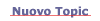
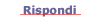


 UBBFriend: Spedisci questo topic ad un amico
UBBFriend: Spedisci questo topic ad un amico
 Versione stampabile di questo topic
Versione stampabile di questo topic








